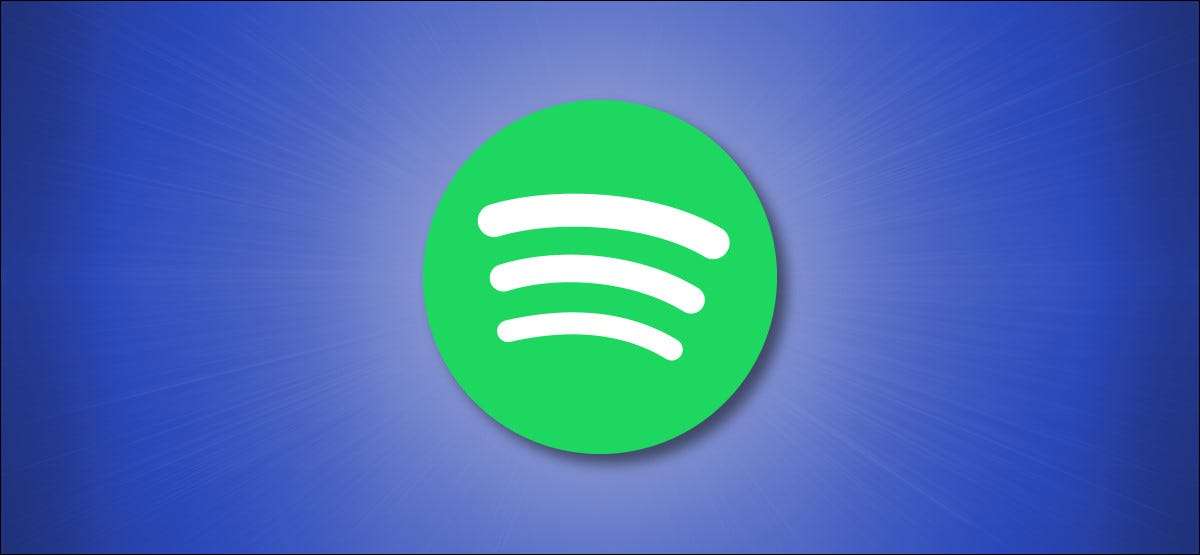
Hvis du har oprettet afspilningslister på Spotify. , Kan du tilføje et personligt præg ved at tilføje en brugerdefineret coverbillede. Her er hvordan du gør det på iPhone, Android, Mac, PC, og mere.
Før vi begynder, bør du vide, at du ikke kan ændre forsidebilledet for Spotify spillelistefiler billeder skabt af andre. Dette inkluderer algoritme-baserede spillelister såsom Daily Bland samt afspilningslister oprettet af personer, du følger.
Hvordan man kan ændre en Spotify Playlist billede på iPhone
Spotify kan du hurtigt ændre billedet spilleliste på iPhone. . Først, åbne Spotify på din iPhone, og tryk på knappen ”Din Library” på den nederste bjælke.

I ”Din Library”, trykke enhver spilleliste, som du har oprettet.
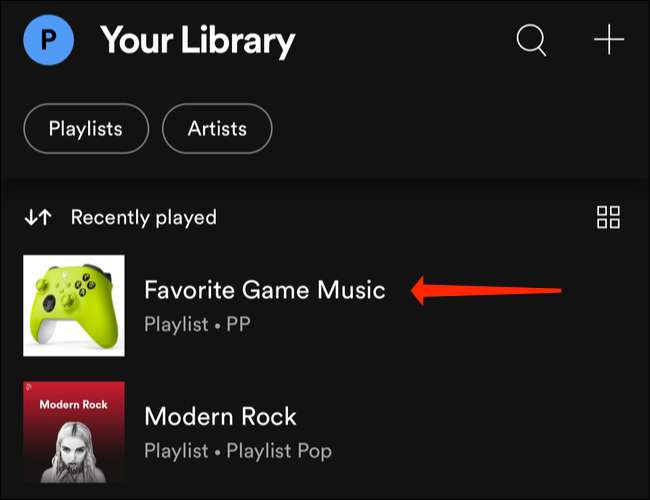
Når du åbner afspilningslisten, skal du trykke på ikonet for tre-prik under navnet på afspilningslisten.
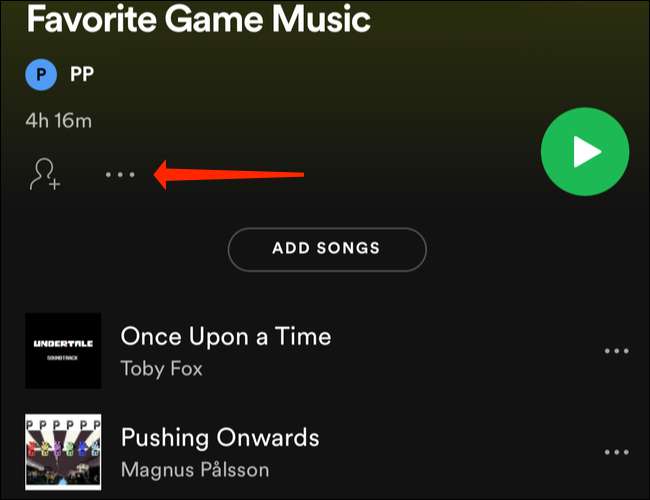
Dette vil åbne en menu med flere muligheder afspilningsliste. Vælg ”Rediger”.
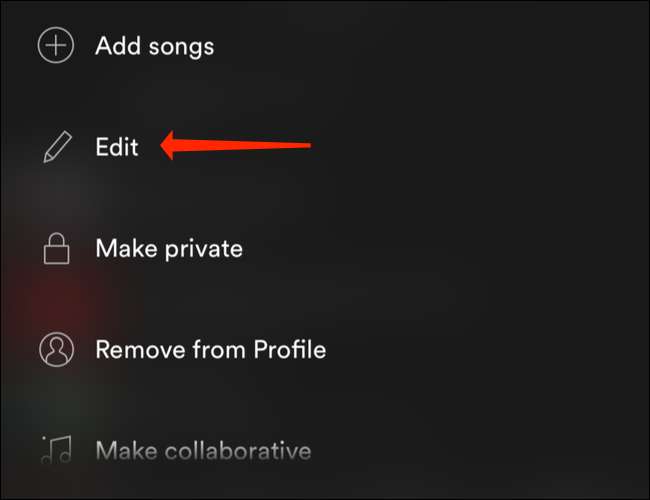
Dette vil åbne en skærm med titlen ”Edit Playlist”. For at bruge en ny spilleliste billede, tryk på ”Skift billede” knappen, som er placeret over navnet på den playliste.
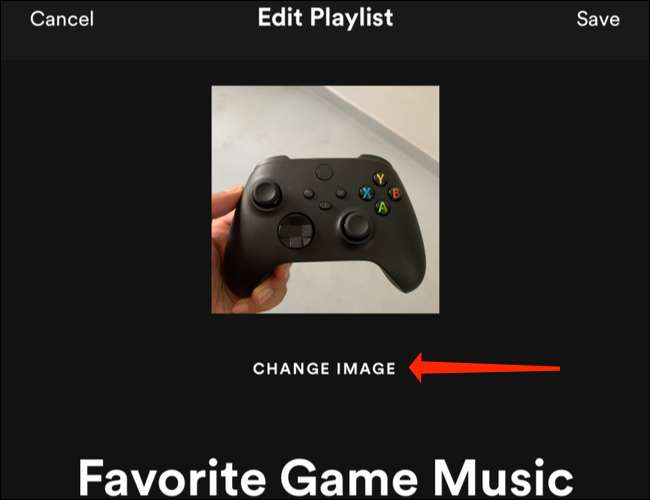
Du vil nu se en pop-up med titlen ”Change Image” nær bunden af skærmen. Denne menu gør det muligt at ændre eller fjerne billedet spilleliste. Hvis du ønsker at slippe af med billedet i afspilningslisten Tryk på ”Fjern aktuelle billede.”

Alternativt kan du vælge ”Take Photo” til hurtigt at klikke på et billede og føje det til din spilleliste.
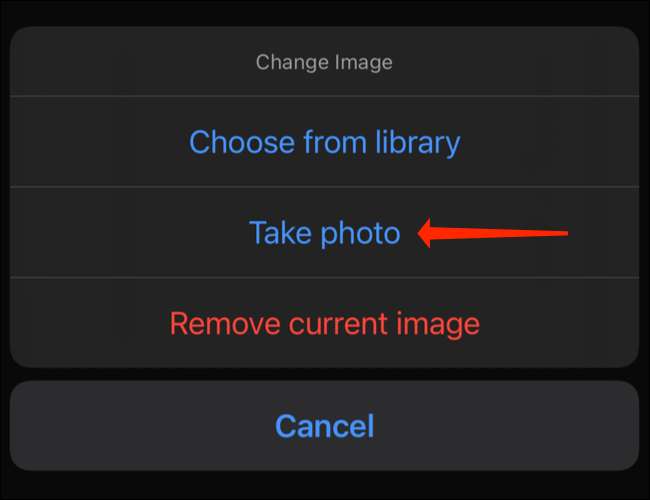
Hvis du vælger ”Vælg Fra Library” Spotify vil åbne din fotogalleriet, så du kan vælge et billede.
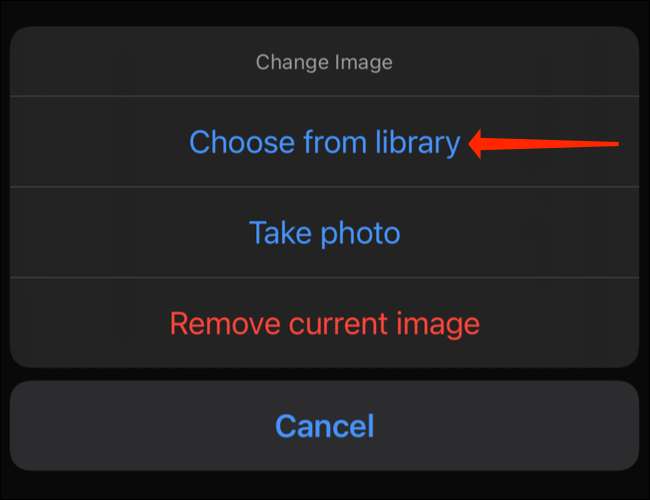
Du kan trykke på et billede for at markere det, og derefter hit ”Gem” for at ændre billedet spilleliste.
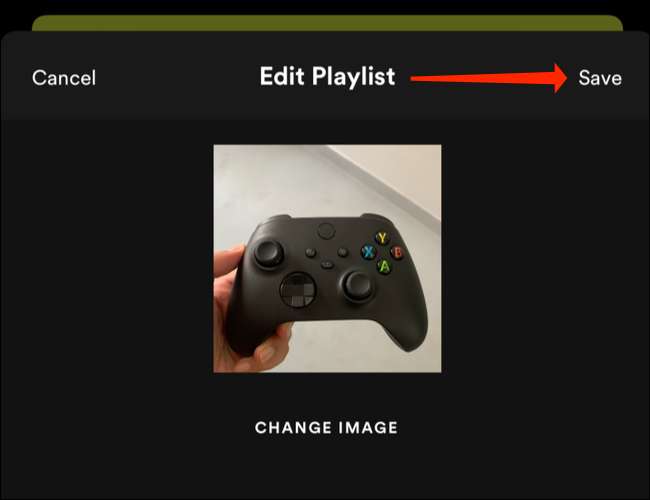
Hvordan man kan ændre en Spotify Playlist billede på Android
Du kan nemt ændre Spotify playlist billeder på Android, også. Trinene er nogenlunde de samme som på iPhone , Så lad os dykke ret i. Åbent Spotify på Android og tryk på ”Din Library” fanen på den nederste bjælke.
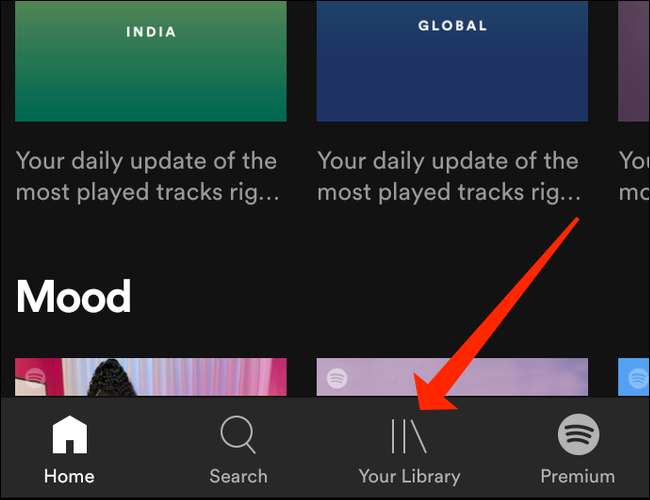
Vælg en af de afspilningslister, du har oprettet.
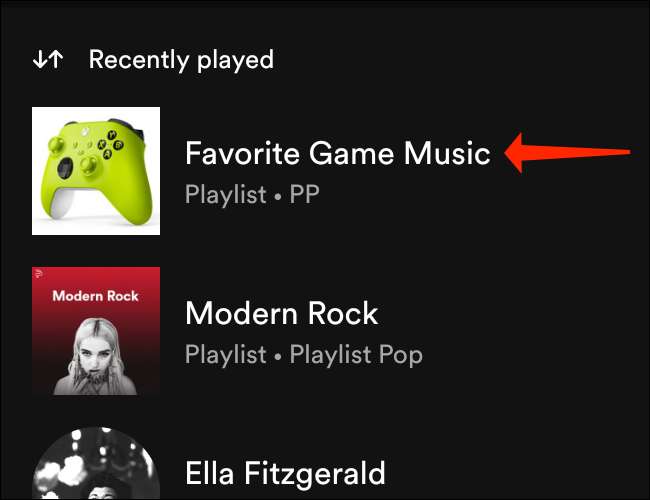
Dette vil åbne side afspilningslisten på Spotify. Nu, ramte ikonet tre-prik i øverste højre hjørne.

I den menu, der vises, skal du vælge ”Edit Playlist”.
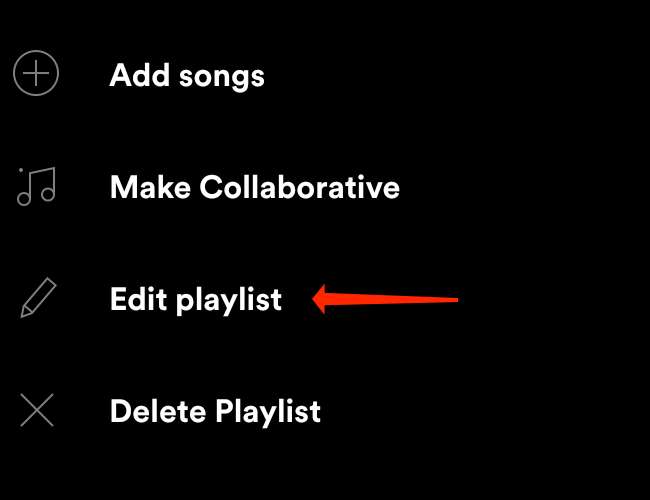
Når du gør det, vil du se ”Rediger Playlist” side, hvor du kan ændre navnet på den playliste, billede og beskrivelse. Vi kommer til at vælge ”Skift billede” for at bruge en anden afspilningsliste billede.

Du vil nu se en menu med titlen ”Skift billede”. For at slippe af afspilningslisten billedet, skal du vælge ”Fjern Foto”.
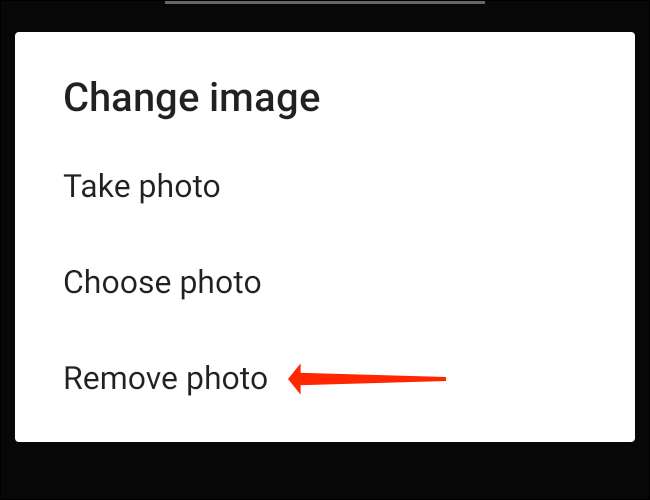
Hvis du ønsker at klikke på et nyt billede, skal du vælge ”Take Photo”, og du kan hurtigt tage et flot billede til din spilleliste.
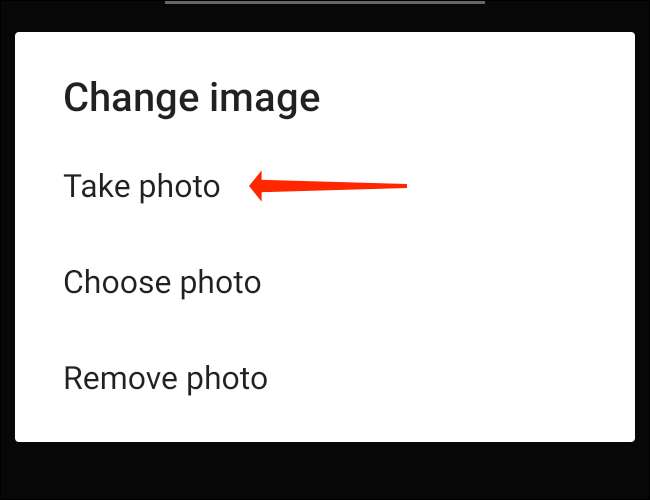
For at vælge et billede fra dit foto galleri, skal du vælge ”Vælg Foto.”

Du kan justere foto ved at føre på skærmen, og når du er klar, klik på ”Brug Photo” for at vælge billedet spilleliste.
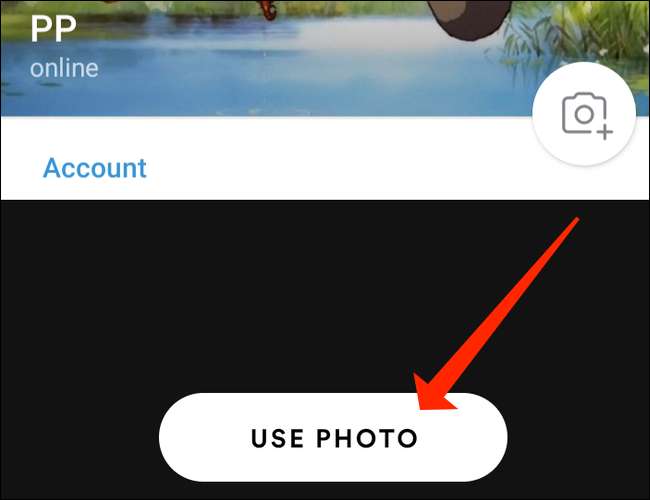
Endelig skal du trykke på ”Gem” for at ændre billedet spilleliste.
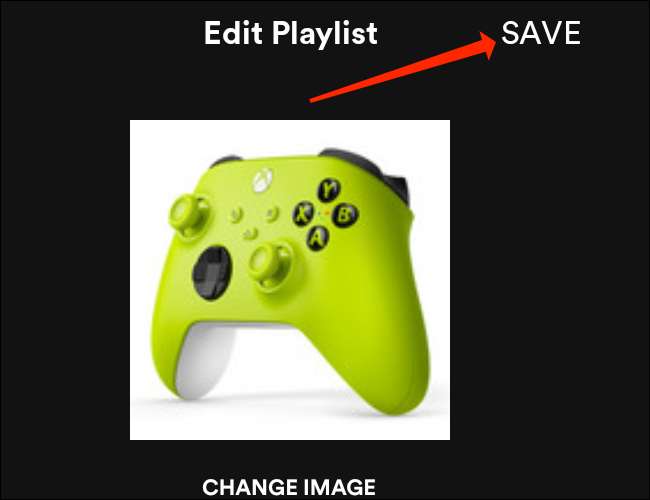
Hvordan man kan ændre en Spotify afspilningsliste Picture på Windows, Mac eller internettet
Det er forholdsvis nemt at ændre billedet spilleliste på Spotify for Windows. Vi Mac. , Og Spotify Web-afspiller . Tænd op for app og vælge en spilleliste, som du har oprettet. Du kan finde disse spillelister i indholdsoversigten i venstre side af skærmen, når du først åbne Spotify. Disse afspilningslister er placeret under en separator under knappen ”Liked Songs”.
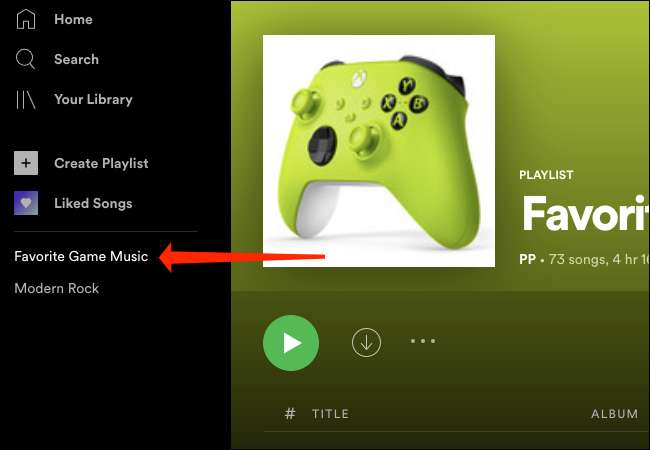
Når du gør det, skal du trykke på ikonet Three-Dot under afspilningslisten.
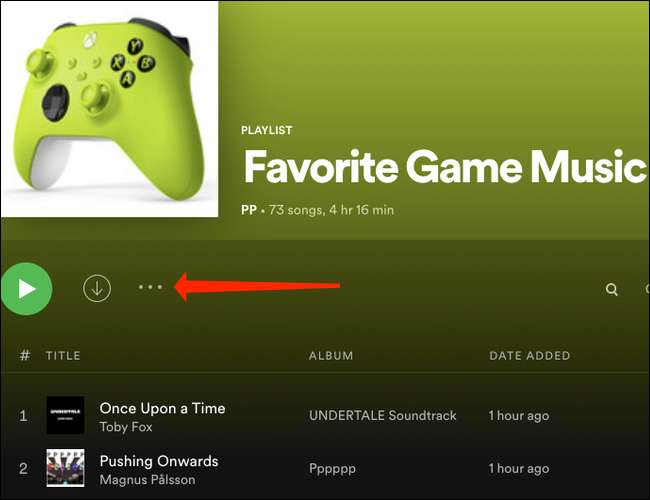
Dette åbner en menu, hvor du kan se forskellige afspilningsliste muligheder. Hvis du vil ændre afspilningsliste-billedet, skal du vælge "Rediger detaljer".
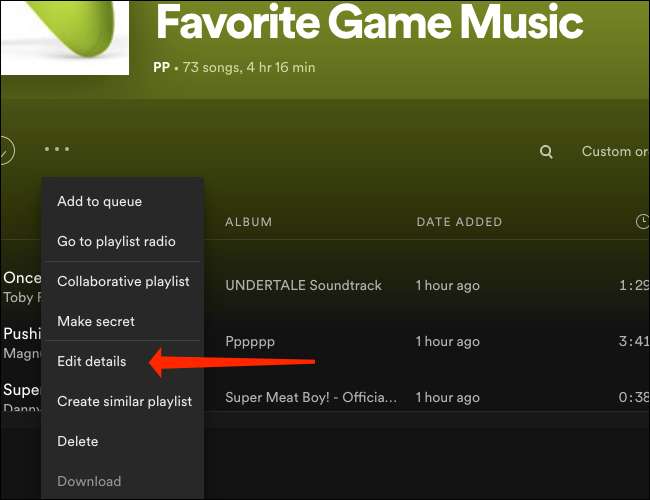
Flyt musemarkøren til billedet, og klik på "Vælg foto".
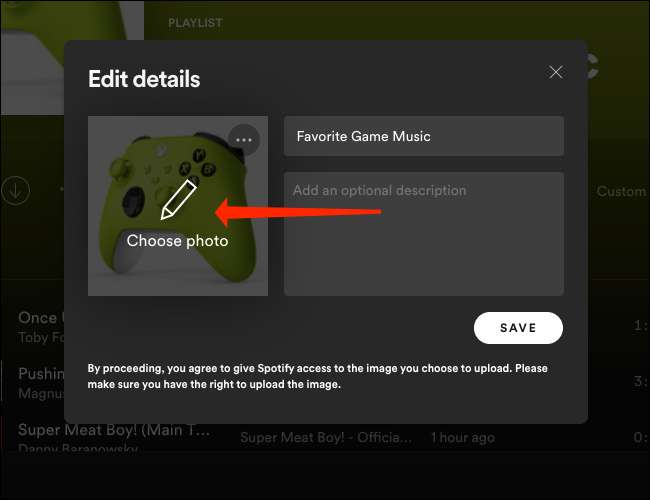
Naviger til mappen, der indeholder afspilningslistefotoet på din computer, og dobbeltklik på det billede, du vil bruge. Klik på "Gem", når du er færdig.
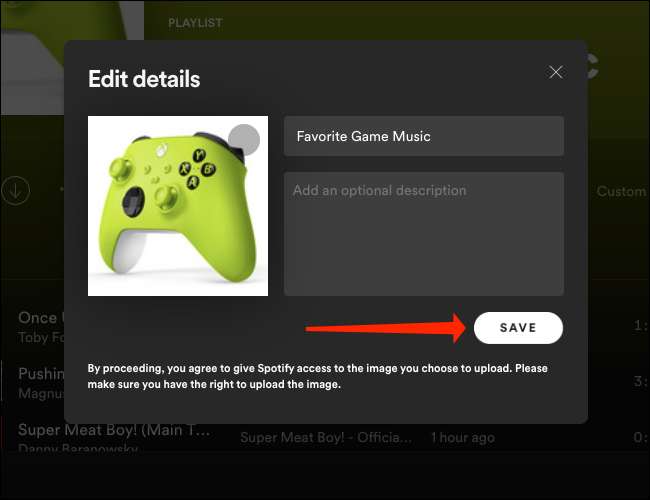
Og det er det! Du har nu et nyt afspilningslistefoto. Hvis du er kort på ideer til afspilningsliste, dækker billeder på Spotify, Websites som f.eks https://replaceCover.com. Gør det nemt at skabe smuk dækkunst til dine spillelister.
Nu hvor du har fundet flotte billeder til din musik, kan du nyde at lære at Del Spotify Playlists. med verden. God fornøjelse!
RELATEREDE: Sådan deler du dine Spotify Playlister med venner (eller verden)







